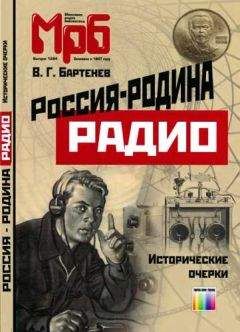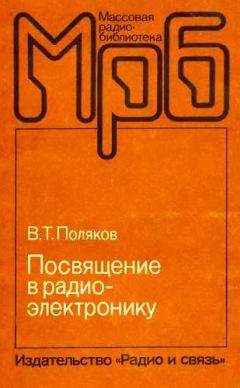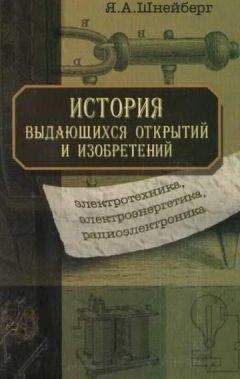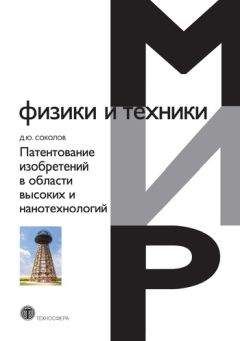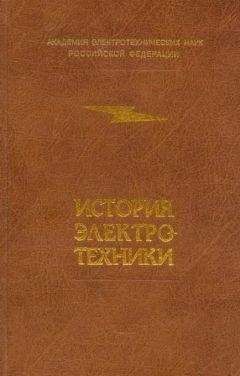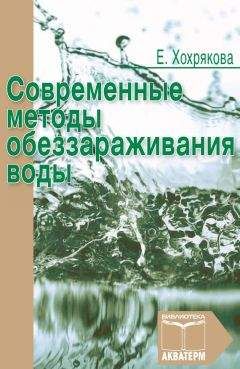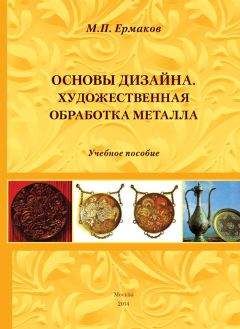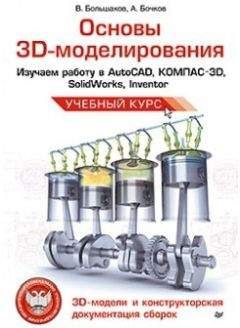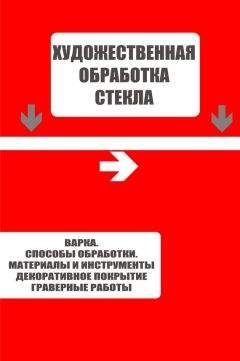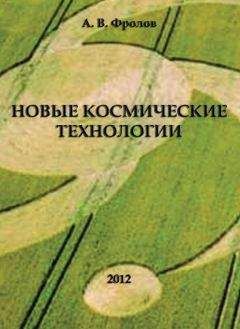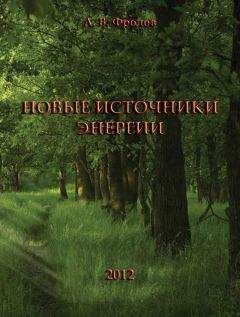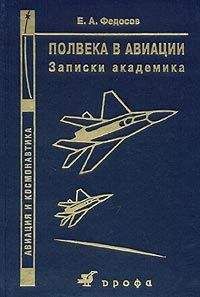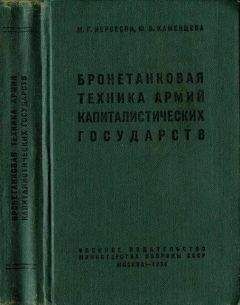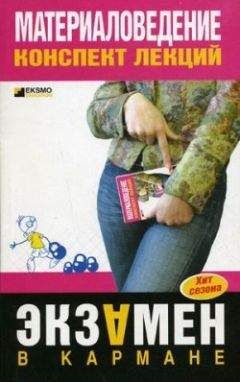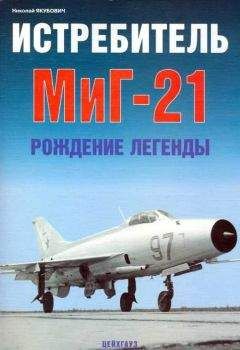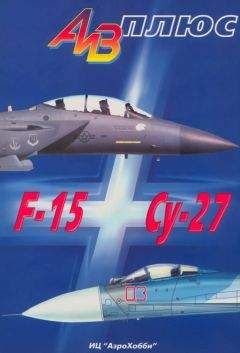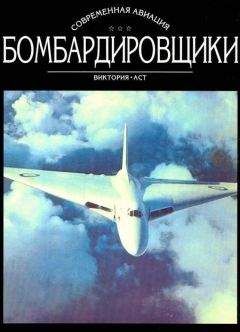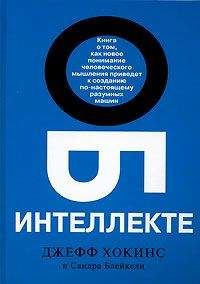Елена Кирьянова - Самоучитель Adobe Premiere 6.5

Все авторские права соблюдены. Напишите нам, если Вы не согласны.
Описание книги "Самоучитель Adobe Premiere 6.5"
Описание и краткое содержание "Самоучитель Adobe Premiere 6.5" читать бесплатно онлайн.
Книга посвящена возможностям самого популярного средства цифрового видеомонтажа – Adobe Premiere 6.5. Описываются основные приемы работы с программой, приводятся сведения об управлении проектами и клипами, обсуждаются методы монтажа видео и звука, техника создания титров и добавления спецэффектов, а также освещается процесс окончательного монтирования фильма. На примерах рассматриваются все этапы создания и обработки фильмов для телевидения, видео и мультимедиа.
Для широкого круга пользователей
♦ Help (Справка) – получение справочной информации относительно работы с данным диалоговым окном.
...Внимание!
С осторожностью пользуйтесь кнопкой Delete (Удалить). При ее нажатии возникнет диалоговое окно, спрашивающее, действительно ли вы хотите удалить выделенную установку (рис. 2.2). Если подтвердить удаление, то эта установка не подлежит восстановлению.
Рис. 2.2. Диалоговое окно – предупреждение Adobe Premiere
2.1.3. Изменение установок проекта
Чтобы задать установки нового проекта, которых нет в списке предустановок Adobe Premiere, следует в диалоговом окне Load Project Settings (Загрузка установок проекта) (см. рис. 2.1) нажать кнопку Custom (Настройка). После этого загрузится еще одно диалоговое окно New Project Settings (Установки нового проекта), в котором можно выбрать набор желаемых установок (рис. 2.3). Это окно имеет пять страниц, каждая из которых позволяет задать определенный тип установок. Переход от страницы к странице осуществляется либо при помощи раскрывающегося списка вверху окна (рис. 2.4), либо кнопками Prev (Назад) и Next (Вперед).Рис. 2.3. Диалоговое окно New Project Settings
Рис. 2.4. Раскрывающийся список типов установок проекта
Поменять установки можно и после создания нового проекта, уже при работе над ним. Изменение установок производится с помощью диалогового окна Project Settings (Установки проекта) (рис. 2.5), которое является близнецом диалогового окна New Project Settings (Установки нового проекта) (см. рис. 2.3). Вызвать его, например на той же странице General (Общие), можно, выбрав в верхнем меню команду Project | Project Settings | General (Проект | Установки проекта | Общие) (рис. 2.6). Чтобы открыть диалоговое окно Project Settings (Установки проекта) на странице с другими установками, следует выбрать соответствующий пункт во вложенном меню Project Settings (Установки проекта) (см. рис. 2.6).
Рис. 2.5. Диалоговое окно Project Settings
Рис. 2.6. Вызов диалогового окна Project Settings
Довольно часто встречается ситуация, которая связана с желанием подкорректировать всего несколько параметров из какой-либо имеющейся предустановки, оставив остальные параметры без изменений. Например, вам может понадобиться использовать все установки PAL Video for Windows, но изменить в них только одну из опций (например, частоту кадров). Последовательность действий может быть примерно следующей:
1. Вызовите диалоговое окно Load Project Settings (Загрузка установок проекта).
• Если вы создаете новый проект, воспользуйтесь для этого командой File | New Project (Файл | Создать проект).
• Если вы желаете поменять что-либо в установках проекта, над которым уже работаете, выберите в верхнем меню команду Project | Project Settings | General (Проект | Установки проекта | Общие) и в открывшемся диалоговом окне Project Settings (Установки проекта) (см. рис. 2.5) нажмите кнопку Load (Загрузить).
2. В диалоговом окне Load Project Settings (Загрузка установок проекта) (см. рис. 2.1) выберите нужную предустановку в списке Available Presets (Доступные предустановки) и нажмите кнопку ОК.
В диалоговом окне Project Settings (Установки проекта) перейдите к нужному типу установок, одну из которых вы хотите поменять. Например, для изменения частоты кадров перейдите к странице установок Video (Видео) (выбрав в верхнем меню команду Project | Project Settings | Video (Проект | Установки проекта | Видео)) и т. п.
3. Измените желаемую установку и нажмите кнопку ОК. ...Замечание
Часто (в особенности при монтаже фильма со спецэффектами) для предварительного просмотра кадров фильма в окне Monitor (Монитор) Adobe Premiere автоматически создает файлы предварительного просмотра на жестком диске. Если вы изменяете установки проекта, то эти файлы придется создавать заново. С этим связано появление информационного окна с предупреждением об удалении файлов предварительного просмотра при попытке изменения установок проекта, над которым вы уже работаете (рис. 2.7). Нажмите в этом окне кнопку ОК, чтобы подтвердить изменение установок проекта.
Рис. 2.7. Информационное окно с предупреждением об удалении файлов предварительного просмотра при смене установок проекта
Итак, все установки, которые будут подробно описаны в дальнейшем, касаются в равной степени как создания новых установок в начале работы с проектом, так и возможности их изменения в процессе работы над проектом.
2.1.4. Общие установки
Рассмотрим страницу General (Общие) диалогового окна Project Settings (Установки проекта). Общие установки влияют на среду редактирования фильма в Premiere, настраивая, главным образом, шкалу времени и представление клипов в окне Timeline (Монтаж). Помимо нескольких установок, которые допускается изменять на этой странице, в нижней ее части, в поле Current Settings (Текущие установки) приводятся основные сведения об остальных настройках (см. рис. 2.3, 2.5 и 2.8). Последовательно разберем действия элементов управления, присутствующих на странице General (Общие).
Режим редактирования
Editing Mode (Режим редактирования) – раскрывающийся список, определяющий, какой метод будет использоваться для просмотра как исходных видеоклипов, так и готового фильма. Главным образом, режим редактирования определяет список доступных программ-компрессоров, находящийся в установках видео (см. разд. 2.1.5). Имеются следующие возможности:
♦ Video for Windows – режим редактирования, более подходящий для пользователей Windows;
♦ QuickTime – режим редактирования, более привычный для пользователей Macintosh;
♦ DV Playback (Воспроизведение на цифровом видео) – режим редактирования, предусматривающий воспроизведение фильма как в окне Monitor (Монитор) Premiere, так и на внешнем цифровом устройстве, специальным образом подключенном к вашему компьютеру;
♦ возможно, в списке присутствуют другие режимы, предусмотренные программным обеспечением устройства оцифровки, если оно есть на вашем компьютере....Замечание
Пользователям Macintosh доступен только режим редактирования QuickTime, который инсталлируется вместе с Premiere. А вот в Windows изначально присутствуют либо все три режима, либо только Video for Windows и DV Playback (если приложение QuickTime на компьютере не установлено). Пользователям Windows мы советуем использовать исключительно режим редактирования Video for Windows, если только вы не создаете мультимедийные фильмы для просмотра их на компьютерах, управляемых другими операционными системами (Mac OS).
О режиме DV Playback (Воспроизведение на цифровом видео) следует сказать несколько слов дополнительно. Он обеспечивает проигрывание фильма при помощи видеоплаты с DV-выходом, либо встроенной платы оцифровки на внешнем устройстве, например, видеокамере, цифровом телевизоре и т. п. При выборе этого режима становится доступной кнопка Playback Settings (Установки воспроизведения) (рис. 2.8). Она вызывает диалоговое окно DV Playback Options (Опции внешнего воспроизведения), в котором задаются возможные способы проигрывания фильма: воспроизведения на записывающей видеокамере, на рабочем столе компьютера и пр. Более подробно об этих возможностях вы узнаете из разд. 6.3.
Рис. 2.8. Общие установки с выбранным режимом DV Playback
Если на вашем компьютере таких устройств нет, то еще одна кнопка – Advanced Settings (Дополнительные установки) будет недоступной. Она активизируется, если это предусмотрено подключаемым (plug-in) программным обеспечением дополнительных внешних устройств (например, платы оцифровки). В этом случае среди элементов списка Editing Mode (Режим редактирования) будут отображаться и режимы, которые могут быть предусмотрены производителями этих устройств. За более подробной информацией по настройке данных дополнительных установок обращайтесь к документации этих устройств.
Временная база
Обратимся к остальным параметрам, определяющим настройки отображения времени в окне Timeline (Монтаж) и Monitor (Монитор).
Timebase (Временная база) – раскрывающийся список, определяющий способ отсчета времени фильма, т. е. временные метки на шкале времени в окне Timeline (Монтаж), которыми Premiere разбивает фильм (в том числе для вычисления временного положения в нем линии редактирования).
♦ 24 (кадра/сек) – используется для создания кинофильмов на кинопленках.
Подписывайтесь на наши страницы в социальных сетях.
Будьте в курсе последних книжных новинок, комментируйте, обсуждайте. Мы ждём Вас!
Похожие книги на "Самоучитель Adobe Premiere 6.5"
Книги похожие на "Самоучитель Adobe Premiere 6.5" читать онлайн или скачать бесплатно полные версии.
Мы рекомендуем Вам зарегистрироваться либо войти на сайт под своим именем.
Отзывы о "Елена Кирьянова - Самоучитель Adobe Premiere 6.5"
Отзывы читателей о книге "Самоучитель Adobe Premiere 6.5", комментарии и мнения людей о произведении.